春-環境設定
この章では、SpringFrameworkで作業を開始するための開発環境を準備する方法について説明します。また、Spring Frameworkをセットアップする前に、マシンにJDK、Tomcat、およびEclipseをセットアップする方法についても説明します。
ステップ1-JavaDevelopment Kit(JDK)をセットアップする
SDKの最新バージョンは、OracleのJavaサイト-Java SEDownloadsからダウンロードできます。ダウンロードしたファイルにJDKをインストールする手順が記載されています。所定の手順に従って、セットアップをインストールおよび構成してください。最後に、PATHおよびJAVA_HOME環境変数を設定して、javaおよびjavacを含むディレクトリ(通常はそれぞれjava_install_dir / binおよびjava_install_dir)を参照します。
Windowsを実行していて、JDKをC:\ jdk1.6.0_15にインストールしている場合は、C:\ autoexec.batファイルに次の行を入力する必要があります。
set PATH=C:\jdk1.6.0_15\bin;%PATH%
set JAVA_HOME=C:\jdk1.6.0_15または、Windows NT / 2000 / XPでは、[マイコンピュータ]を右クリックして、[プロパティ]→[詳細設定]→[環境変数]を選択する必要があります。次に、PATH値を更新して、[OK]ボタンをクリックする必要があります。
Unix(Solaris、Linuxなど)で、SDKが/usr/local/jdk1.6.0_15にインストールされていて、Cシェルを使用している場合は、以下を.cshrcファイルに入れる必要があります。
setenv PATH /usr/local/jdk1.6.0_15/bin:$PATH
setenv JAVA_HOME /usr/local/jdk1.6.0_15または、Borland JBuilder、Eclipse、IntelliJ IDEA、Sun ONE Studioなどの統合開発環境(IDE)を使用する場合は、簡単なプログラムをコンパイルして実行し、IDEがJavaのインストール場所を認識していることを確認する必要があります。それ以外の場合は、IDEのドキュメントに記載されている適切なセットアップを実行する必要があります。
ステップ2-ApacheCommon LoggingAPIをインストールします
Apache Commons LoggingAPIの最新バージョンはからダウンロードできます。 https://commons.apache.org/logging/。インストールをダウンロードしたら、バイナリディストリビューションを便利な場所に解凍します。たとえば、Windowsの場合はC:\ commons-logging-1.1.1、Linux / Unixの場合は/usr/local/commons-logging-1.1.1にあります。このディレクトリには、次のjarファイルやその他のサポートドキュメントなどが含まれます。
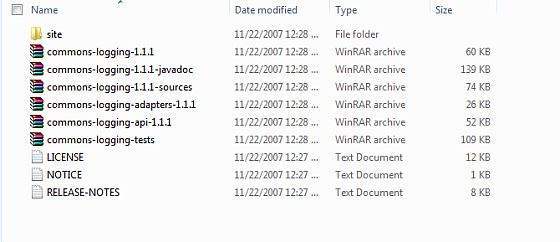
このディレクトリにCLASSPATH変数を正しく設定してください。そうしないと、アプリケーションの実行中に問題が発生します。
ステップ3-EclipseIDEをセットアップする
このチュートリアルのすべての例は、EclipseIDEを使用して作成されています。したがって、最新バージョンのEclipseをマシンにインストールすることをお勧めします。
Eclipse IDEをインストールするには、から最新のEclipseバイナリをダウンロードします。 https://www.eclipse.org/downloads/。インストールをダウンロードしたら、バイナリディストリビューションを便利な場所に解凍します。たとえば、WindowsのC:\ eclipse、またはLinux / Unixの/ usr / local / eclipseで、最後にPATH変数を適切に設定します。
Eclipseは、Windowsマシンで次のコマンドを実行することで起動できます。または、eclipse.exeをダブルクリックするだけです。
%C:\eclipse\eclipse.exeEclipseは、Unix(Solaris、Linuxなど)マシンで次のコマンドを実行することで起動できます。
$/usr/local/eclipse/eclipse起動が成功した後、すべてが正常であれば、次の結果が表示されます-

ステップ4-SpringFrameworkライブラリをセットアップする
これですべてが正常であれば、Springフレームワークのセットアップに進むことができます。以下は、フレームワークをダウンロードしてマシンにインストールするための簡単な手順です。
SpringをWindowsまたはUnixのどちらにインストールするかを選択し、次の手順に進んでWindowsの場合は.zipファイルを、Unixの場合は.tzファイルをダウンロードします。
Springフレームワークバイナリの最新バージョンをからダウンロードします https://repo.spring.io/release/org/springframework/spring。
このチュートリアルの開発時には、 spring-framework-4.1.6.RELEASE-dist.zipWindowsマシンにダウンロードされました。ダウンロードしたファイルを解凍すると、E:\ spring内に次のディレクトリ構造が表示されます。
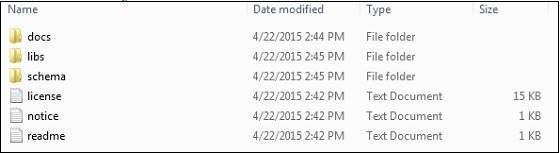
すべてのSpringライブラリはディレクトリにあります E:\spring\libs。このディレクトリにCLASSPATH変数を正しく設定してください。そうしないと、アプリケーションの実行中に問題が発生します。Eclipseを使用している場合、すべての設定はEclipseを介して行われるため、CLASSPATHを設定する必要はありません。
この最後のステップが完了したら、次の章の最初のSpringの例に進む準備ができています。